经过若干google之后(百度就不用说了),又经过了若干尝试,终于用最简单的步骤配起来了。(一些比较旧的文章写的太繁杂了,随着各个工具的升级,搭建环境很简单了)。
前言:写博客不是为了炫耀什么、发泄什么、也不是为了记录什么,只是想写篇日期看上去比较新的文章,来帮助跟我遇到一样问题而着急的IT同仁,,,
步骤1:安装JDK,这个不必说了吧,搞java的都会。
步骤2:下载mingw-get-inst-20111118.exe 地址:http://downloads.sourceforge.net/project/mingw/Installer/mingw-get-inst/mingw-get-inst-20111118/mingw-get-inst-20111118.exe
步骤3:安装mingw-get-inst-20111118.exe,一路的下一步(记得勾选C++),假设你安装在E:\soft\MinGW
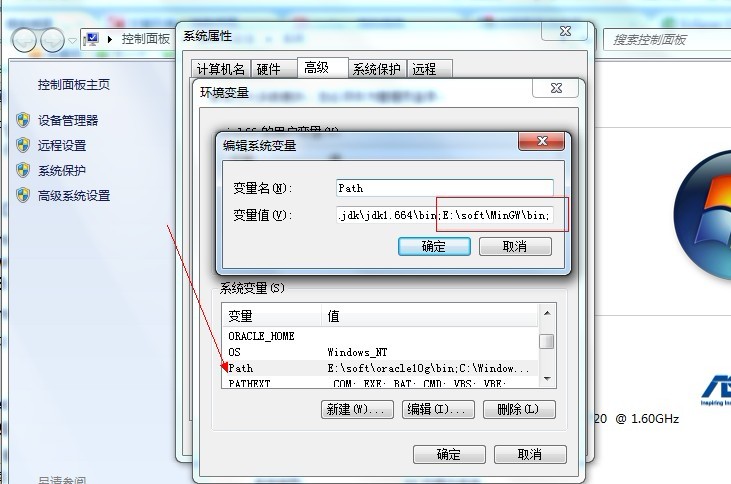
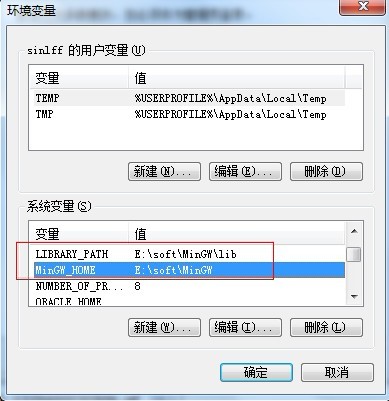
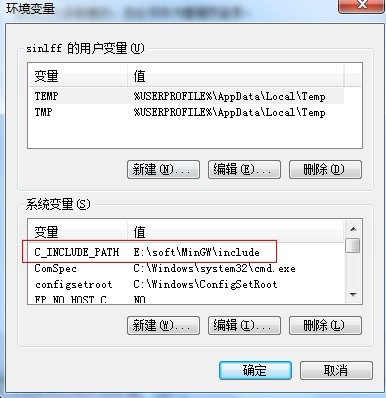
步骤4:设置环境变量(网上说要设置很多,其实可以精简)
步骤5:下载eclipse for c/c++ 地址:http://www.eclipse.org/downloads/download.php?file=/technology/epp/downloads/release/indigo/SR1/eclipse-cpp-indigo-SR1-incubation-win32.zip
下载完毕之后解压运行即可。(说无插件是骗人的,下这个版本是集成插件版了。因为eclipse和cdt版本太多,加上myeclipse兼容问题多,为了省事下了这个集成版,如有爱折腾的可以继续研究。
步骤6:上面的都是废话,下面讲重点新建C++工程。
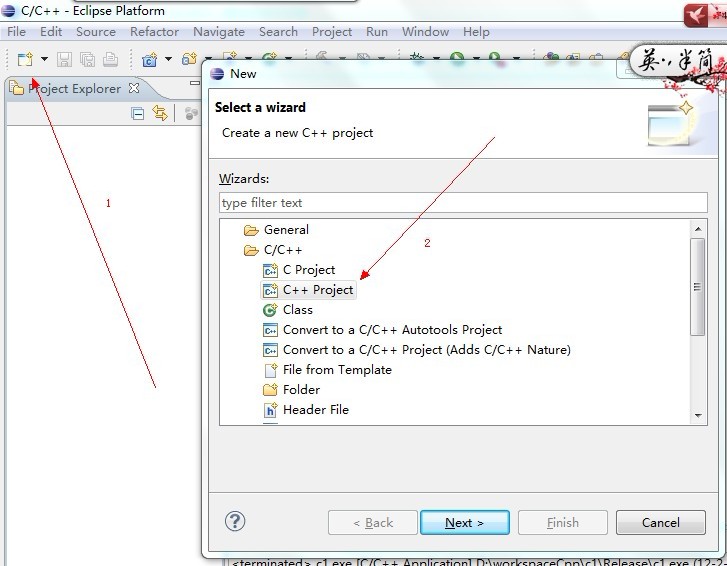
点击Next按钮
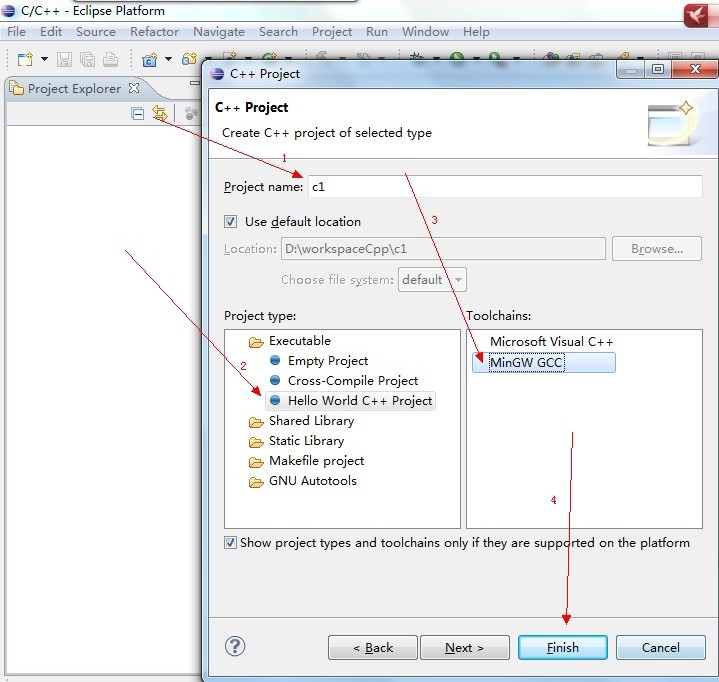
点击Finish如下:
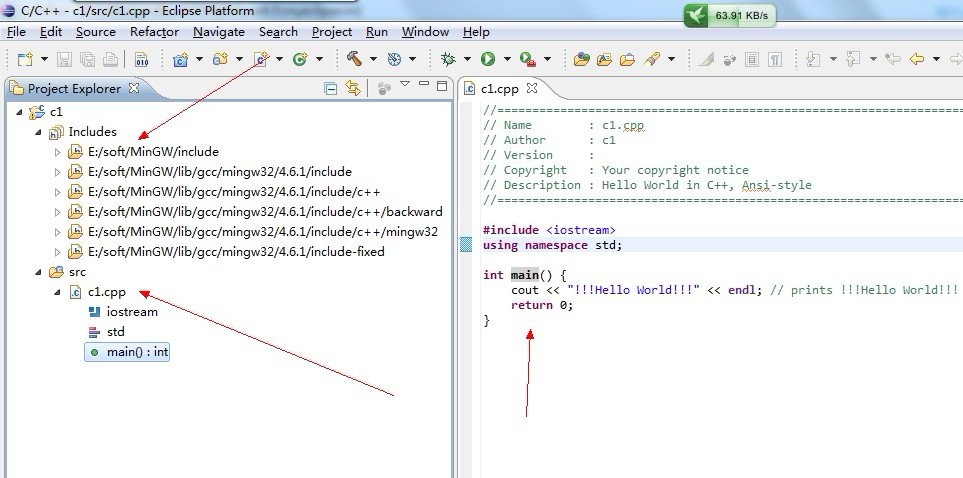
如果出现上路,说明您的环境没啥问题,然后接着最重要的一步:
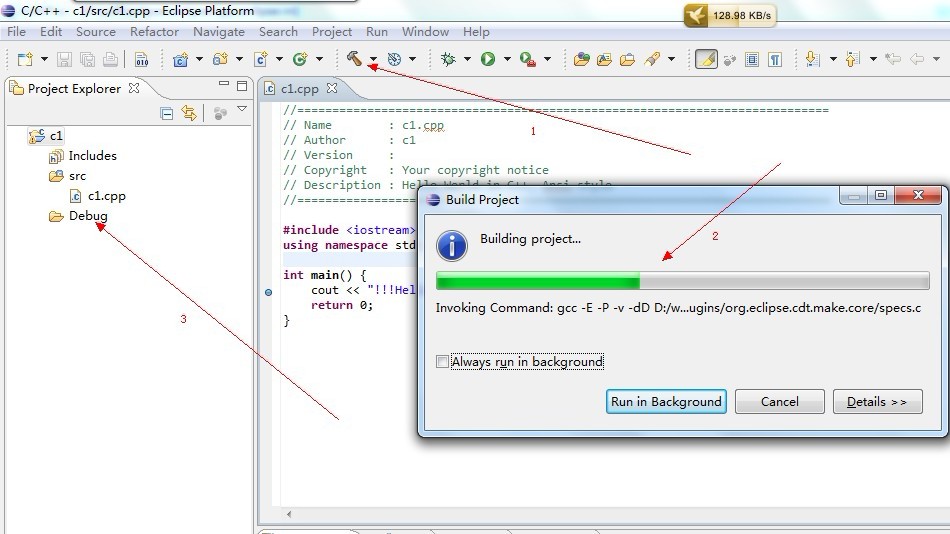
记住点那个修改锤子图标,别导出乱点run。然后左边目录里出现个debug文件夹就代表成功。接着如下图
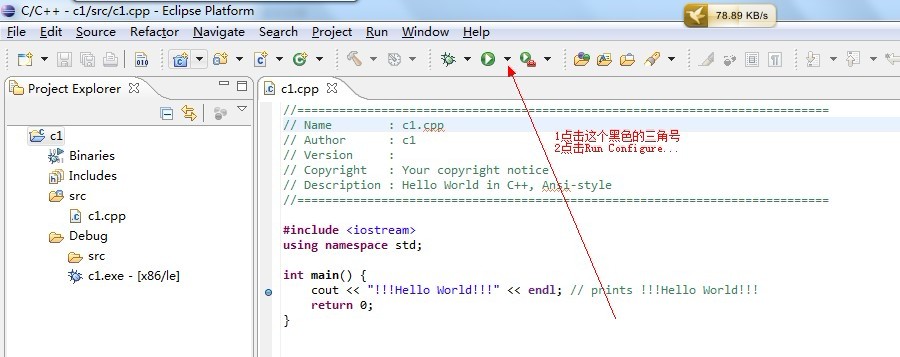
接着出现一下界面:
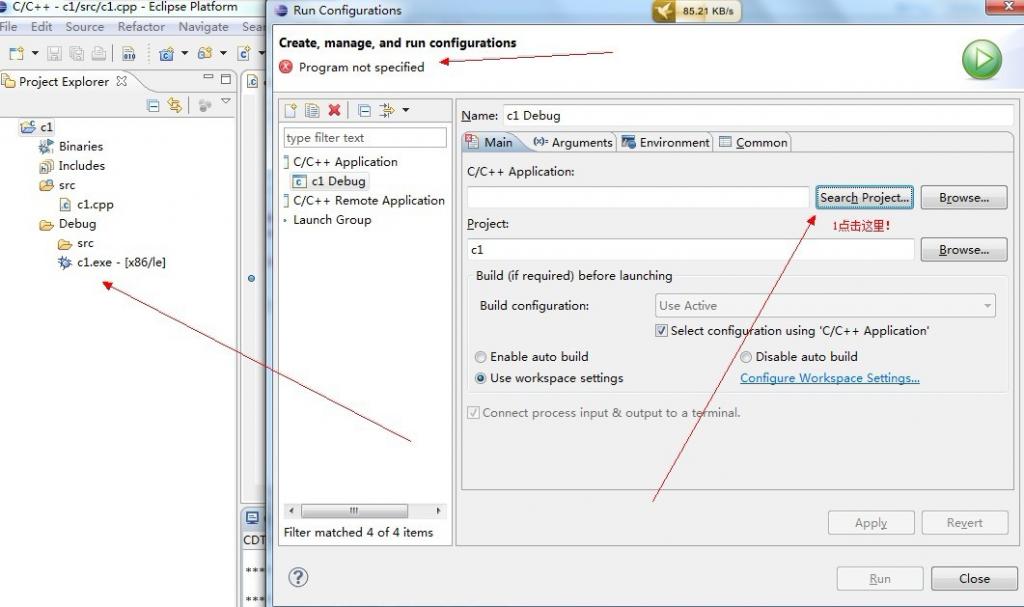
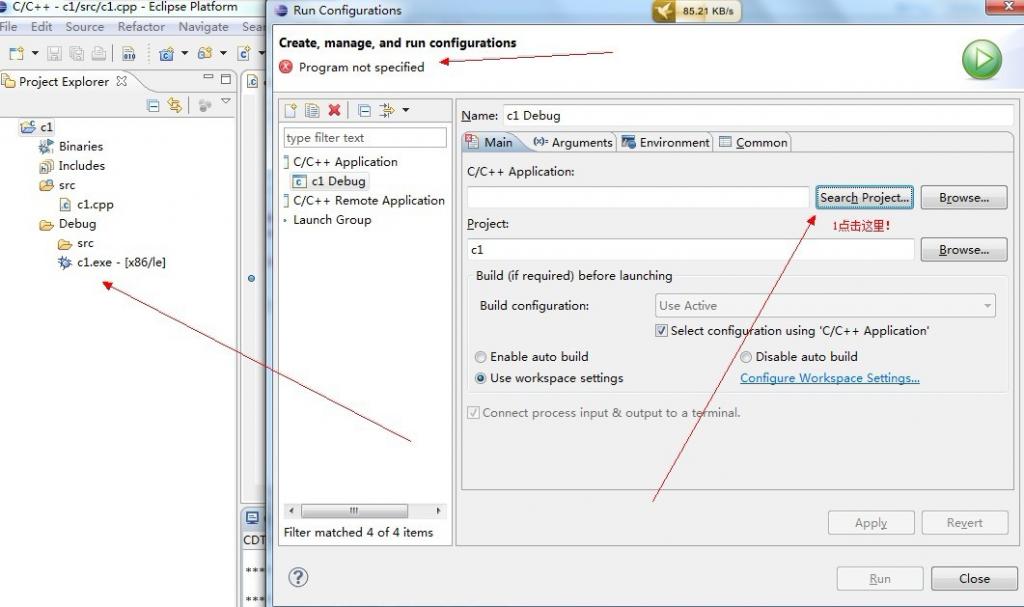
点击search之后出现如图:

选择之后点击OK。
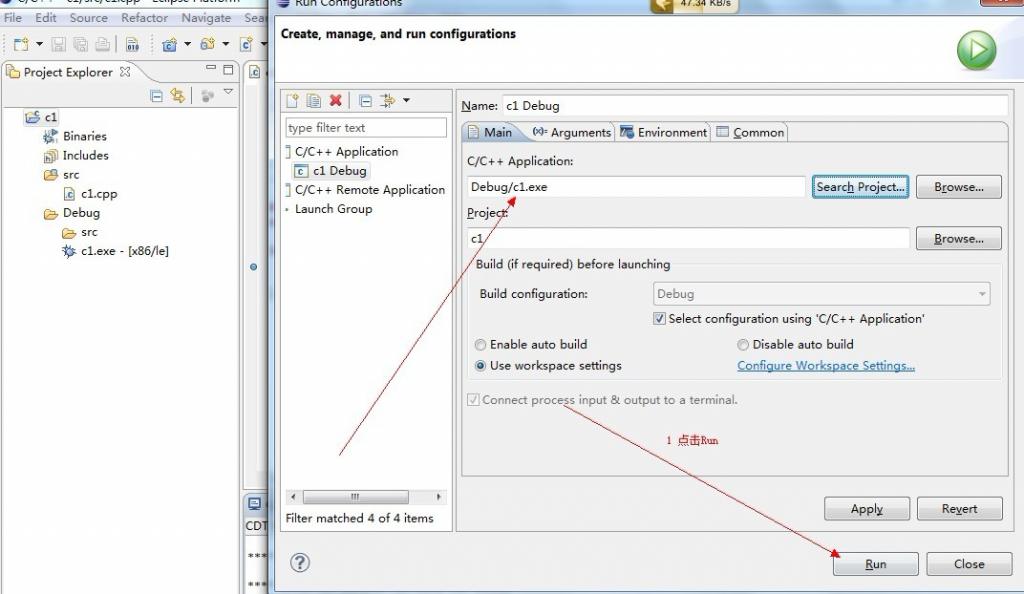
之后如下图

呵呵, 绚丽的Hello Word出来啦!!!
总结:
1 网上很多文章大多是2008年以前的,比较老,完全没必要装什么gpd等若干插件。
2 环境变量配2个即可。
3 选择eclipse c++集成版是为了减少版本冲突的麻烦。
4 很多人安装成功之后,不知道如何运行,到处乱点Run,其实是先点那个修订锤子按钮生成EXE文件,才能去Run的,呵呵,我很多次就在这一步栽倒了,网上很多例子都没讲到这么,都是一句文字带过,今我上图来了!





















 78
78











 被折叠的 条评论
为什么被折叠?
被折叠的 条评论
为什么被折叠?








